Как чистить реестр вручную и при помощи программы Reg Organizer
Как чистить реестр вручную и при помощи программы Reg Organizer
Зачастую многие при использовании компьютера и установленных на нем программ не задумываются о принципах работы операционной системы и осуществлении взаимодействия всех ее компонентов и служб. И большинство пользователей даже и не предполагают, чем чистить реестр и что вообще это такое.
Реестр – это иерархически организованная база данных, которая предназначена для запуска приложений, нахождения унаследованных устройств и драйверов, установки системных правил, профилей тех или иных пользователей и т.д. Функционирует реестр постоянно и при осуществлении пользователем различных операций выполняется обновление его параметров. Все программы, установленные на ПК, запускаются посредством обращений к данным, которые хранятся в реестре. И таких обращений много. К примеру, при запуске ПК их целый поток. Вот почему скорость запуска вашего ПК, а также выполнение приложений напрямую связаны с безошибочной и четкой работой реестра. И если скорость работы ПК стала ниже, при запуске программ появляется «подвисание» и не всегда быстро работают имеющиеся приложения, это свидетельство плохого функционирования реестра из-за его засорения ненужными ссылками, файлами и т.д.
К примеру, каждое приложение, которое вы удалили, оставляет след. А в случае неправильного его удаления появляется целая гора «хлама», состоящая из ненужной информации, поэтому, нужно программы удалять правильно. К тому же есть большая вероятность, что вирусы доберутся и до реестра, потому что в первую очередь вредоносные программы норовят прописаться как раз там.
Теперь вам точно не сложно представить, какое количество лишних данных оседает в реестре. И чтобы у вас не возникали такие трудности, постоянно необходимо чистить реестр вручную или же посредством использования специальных программ.
Ручная очистка реестра
Как чистить реестр вручную? На самом деле не так это и сложно. Но использовать этот способ лучше только, если вы уверенный и опытный пользователь, который не сомневается в своих умениях и знаниях. Все потому, что неграмотная работа в данном случае может повлечь за собой серьезные последствия (даже вызвать неработоспособность системы и вам потребуется восстановить Windows).
Для очистки реестра кликните на «Пуск» и выберете пункт меню «Выполнить». В появившемся окне (в строке) введите regedit, а после нажмите «ОК».
Откроется окно «Редактор реестра» с папками и параметрами.
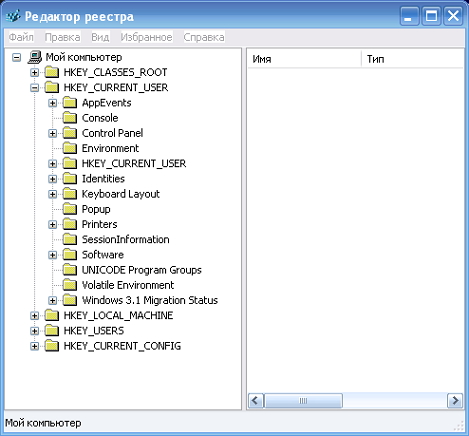
Окно Редактора реестра
Вам необходимо выбрать HKEY_CURRENT_USER, а затем подраздел Software, где отобразится список со всеми вашими программами. Далее вам потребуется внимательно его изучить и выбрать только те программы, которые уже удалены с ПК. Для ее удаления из реестра щелкнете правой кнопкой мыши и выберете «Удалить». Также можно выделить запись и нажать Delete. Закончив чистить реестр, закройте редактор и перезагрузите ПК.
Очистка реестра посредством программы Reg Organizer
Как чистить реестр вручную, вы разобрались. Помимо этого для очистки реестра можно использовать ряд специальных программ. Одна из них — Reg Organizer. Эта программа представляет собой функциональный менеджер реестра, а также конфигурационных фалов и предоставляет возможность редактирования системного реестра и осуществления предварительного просмотра импортируемых reg-файлов (включая и из проводника). Он позволяет провести очистку реестра, при этом проводя глубокий поиск и выявляя все имеющиеся его ключи, которые относятся к данному приложению. Также имеется поддержка функции управления файлами конфигурации разных типов.
Перед началом очистки реестра оцените его состояние при помощи экспресс-проверки.

Проведение экспресс-проверки при помощи программы Reg Organizer
Полученные результаты сразу дадут понять, насколько сильно засорен реестр. Тем не менее, все выявленные проблемы не единственные, потому как экспресс-проверка проходит в ускоренном режиме и проверяет только те области, где зачастую и скапливается весь мусор. Запустить очистку можно сразу из окна с результатами.
Посредством ручной чистки извлекаются данные из наиболее важных разделов реестра системы, которая в последующем выводится для просмотра и, конечно же, редактирования.
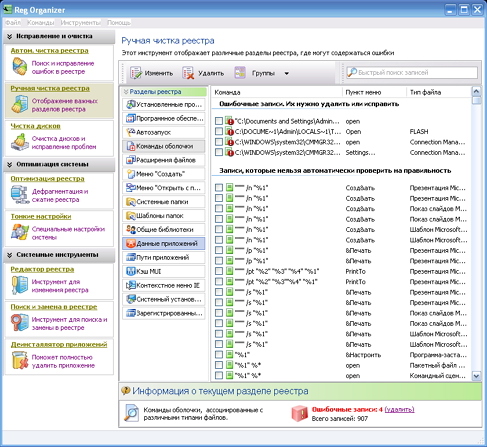
Ручная чистка реестра при помощи программы Reg Organizer
Разделы, которые имеются в ручной чистке, покажут, к примеру, списки программ («Программное обеспечение») или же при помощи какой из программ открывается файл (Меню «Открыть с помощью»). Ошибочные записи будут выделены восклицательным знаком. Тогда как посредством создания резервных копий можно восстановить состояние в случае неправильного редактирования.
Благодаря автоматической очистке реестра существенно упрощается поиск, а также устранение неисправностей. К тому же вы можете отменить/добавить раздел в настройках такой очистки, добавить исключения и т.д.

Автоматическая чистка реестра при помощи программы Reg Organizer
Также все изменения вы можете отменить с помощью резервной копии, которая создана для редактирования.
Для очистки реестра вы также можете воспользоваться такими программами, как CCleaner и RegistryBooster. Помните только одно: при удалении фалов будьте очень внимательны и на 100% убедитесь, что они действительно не нужны.
